כיצד לתזמן שליחה / קבלה אוטומטית ב- Outlook 2010

בין אם Outlook הוא חיי המסיבה בעבודה, או לקוח הדוא"ל הראשי שלך בבית שאתה רוצה לשמור את הדוא"ל שלך בזמן. דוא"ל לא נשלח או מתקבל עד אליך לחץ על ה שלח קבל כפתור ב- Outlook, אך יש דרך לעשות זאת באופן אוטומטי. אם אתה משתמש בהגדרות ברירת המחדל של Outlook 2010 אתה צריך לשנות את זה, עכשיו!
לאחר כתיבת דוא"ל ב- Outlook, רוב האנשים ללחוץ ה שלח כפתור וקרא לזה סיים. עם זאת, סתם לחיצה לחצן 'שלח' מחלון הודעת הדוא"ל לא שולח אותו מייד. במקום זאת, Outlook ממקם את הדוא"ל בתיקייה 'דואר יוצא'. דוא"ל יישלח רק אם אתה לחץ על ה שלח קבל כפתור הסרט הראשי של Outlook, או אם הגדרת אוטומטית שליחה / קבלה. אשר כברירת מחדל, Outlook מוגדר לשלוח דואר בלבד לכל דבר 30 דקות.
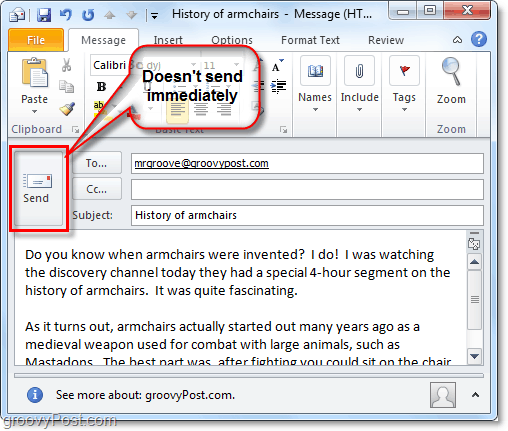
כך תוכלו לתזמן שליחה / קבלה אוטומטית ב- Outlook 2010.
כיצד לתזמן שליחה וקבלה של דוא"ל אוטומטית ב- Outlook 2010
ישנן שתי דרכים לגישה להגדרות הקבוצה לשלוח / לקבל ב- Outlook.
שלב 1
הדרך הראשונה היא על שלח קבל סרט. משם לחץ על ה שלח / קבל קבוצות תפריט נפתח ו- בחר הגדר שלח / קבל קבוצות ...
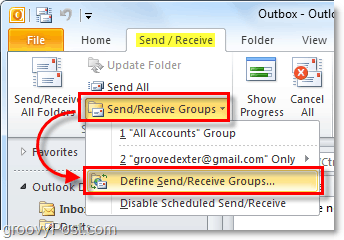
שלב 1. א
הדרך השנייה היא מה- אפשרויות תפריט. לחץ על ה קובץ תפריט ו בחר אפשרויות.
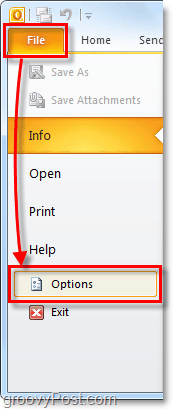
שלב 1.ב
פעם אחת בתפריט האפשרויות לחץ על ה מתקדם כרטיסייה ו לחץ על ה שלח קבל… כפתור.
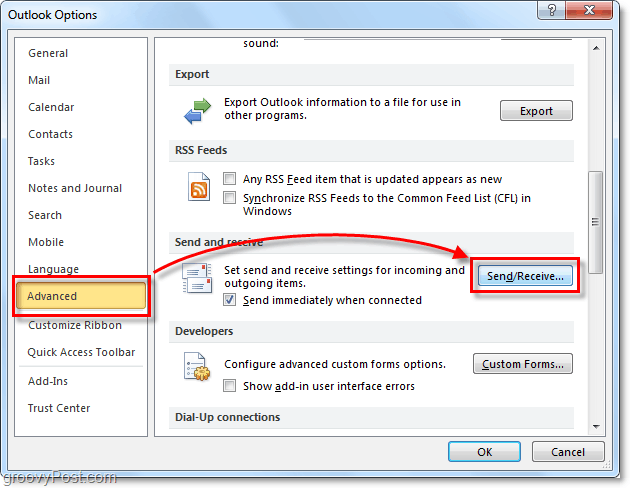
שלב 2
עכשיו כשאנחנו בחלון ההגדרות של קבוצות שלח / קבל נוכל לשנות דברים סביב.
שיעור ברירת המחדל האוטומטי לשלוח / לקבלה הוא 30 דקות! וואו! מיד דחיתי את זה למשהו יותריעיל, 5 דקות ומטה זו בחירה טובה. להיות 30 דקות אחרי הכל אם תשכח לרענן ידנית זה לא בדיוק אידיאלי. אפשרות טובה נוספת לבדוק היא בצע שליחה / קבלה אוטומטית בעת היציאה, בדרך זו אתה יכול לסגור את Outlook מבלי לדאוג אם הדוא"ל שלך נשלח.
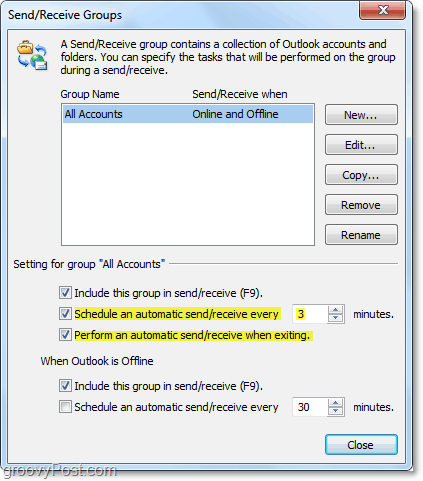

![הגדר את תצורת Outlook 2010 - 2007 להורדת דואר IMAP שלם [כיצד לבצע]](/images/microsoft/configure-outlook-2010-8211-2007-to-download-entire-imap-mail-how-to.png)








השאר תגובה